Многим пользователям iPhone заменяет ридер: благодаря компактности и высокому качеству изображения читать книги с дисплея данного устройства очень комфортно. Но прежде чем вы сможете приступить к погружению в мир литературы, на телефон следует загрузить желаемые произведения.
Загружаем книги на iPhone
Добавить произведения на яблочное устройство можно двумя способами: непосредственно через сам телефон и с помощью компьютера. Рассмотрим оба варианта подробнее.
Способ 1: iPhone
Пожалуй, проще всего загрузить электронные книги с помощью самого iPhone. Прежде всего, здесь вам потребуется приложение-читалка. Apple предлагает на этот случай собственное решение — iBooks. Недостаток данного приложения заключается в том, что оно поддерживает лишь форматы ePub и PDF.
Однако, в App Store имеется большой выбор сторонних решений, которые, во-первых, поддерживают множество популярных форматов (TXT, FB2, ePub и т. д.), а во-вторых, отличаются расширенным спектром возможностей, например, способны переключать страницы клавишами громкости, имеют синхронизацию с популярными облачными сервисами, распаковывают архивы с книгами и т.д.
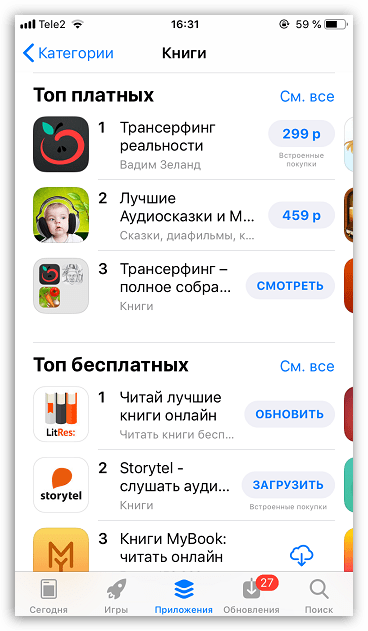
Подробнее: Приложения для чтения книг на iPhone
Когда вы обзавелись читалкой, можно переходить к загрузке книг. Здесь имеется два варианта: скачать произведения из интернета или использовать приложение для покупки и чтения литературы.
Вариант 1: Загрузка из сети
- Запустите любой браузер на iPhone, например, Safari, и выполните поиск произведения. Например, в нашем случае мы хотим загрузить литературу в iBooks, поэтому необходимо искать формат ePub.
- После скачивания Safari сразу предлагает открыть книгу в iBooks. В случае если вы используете другую читалку, тапните по кнопке «Еще», а затем выберите нужный ридер.
- На экране запустится читалка, а следом и сама электронная книга, полностью готовая к чтению.
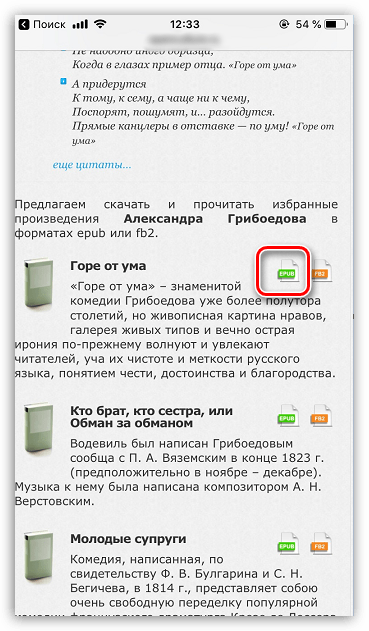
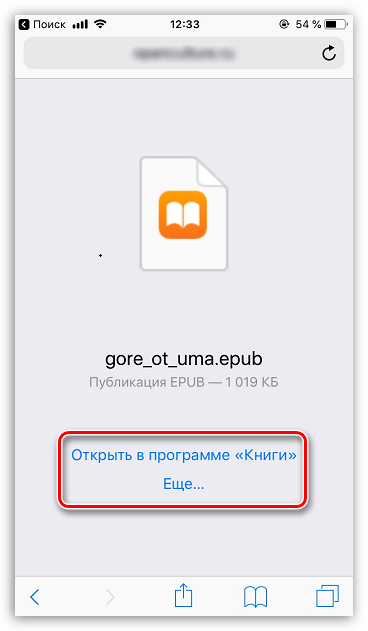
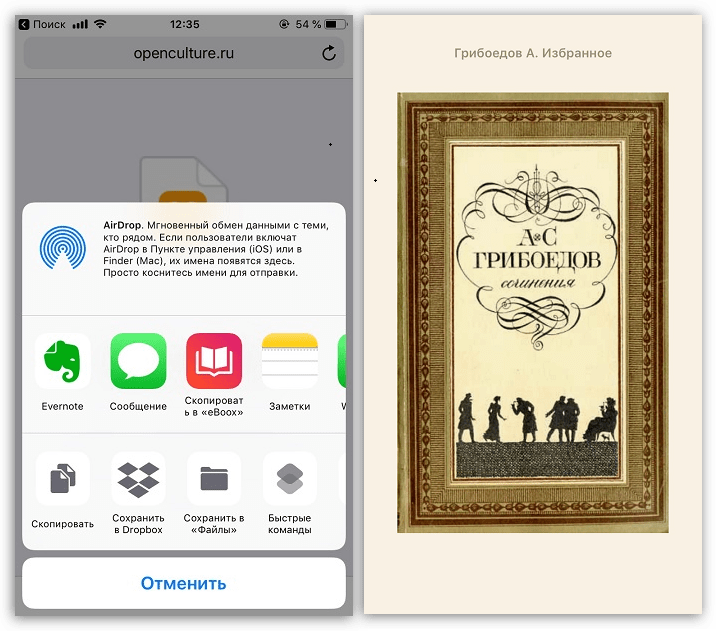
Вариант 2: Загрузка через приложения для покупки и чтения книг
Порой куда проще и быстрее использовать специальные приложения для поиска, приобретения и чтения книг, коих сегодня в App Store немало. Например, одним из наиболее известных является LitRes. На его примере и рассмотрим процесс скачивания книг.
- Запустите LitRes. Если у вас еще нет аккаунта для данного сервиса — его потребуется создать. Для этого откройте вкладку «Профиль», затем тапните по кнопке «Войти». Авторизуйтесь или создайте новый аккаунт.
- Далее можно приступать к поиску литературы. Если вас интересует конкретная книга, перейдите во вкладку «Поиск». Если вы еще не определились, что хотите почитать — используйте вкладку «Магазин».
- Откройте выбранную книгу и осуществите покупку. В нашем случае произведение распространяется бесплатно, поэтому выбираем соответствующую кнопку.
- Приступить к чтению можно через само приложение LitRes – для этого нажмите кнопку «Читать».
- Если вы предпочитаете читать через другое приложение, правее выберите стрелочку, а затем кликните по кнопке «Экспорт». В открывшемся окне выберите читалку.
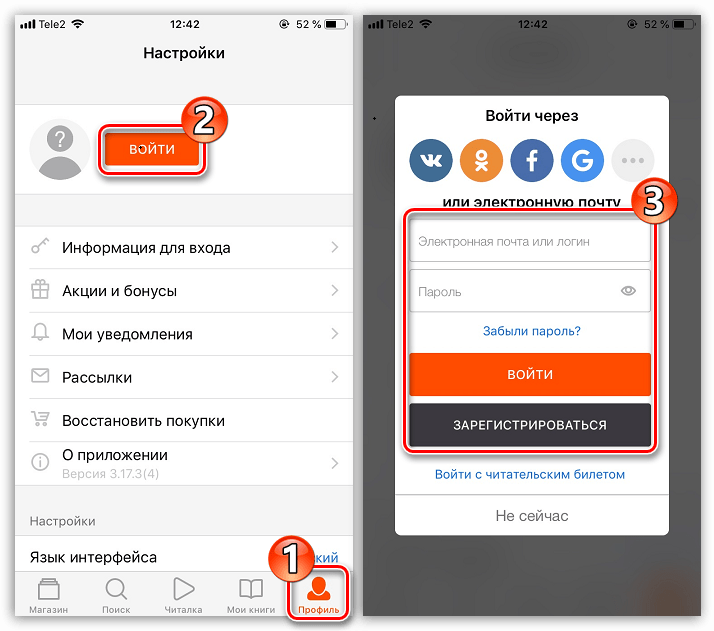
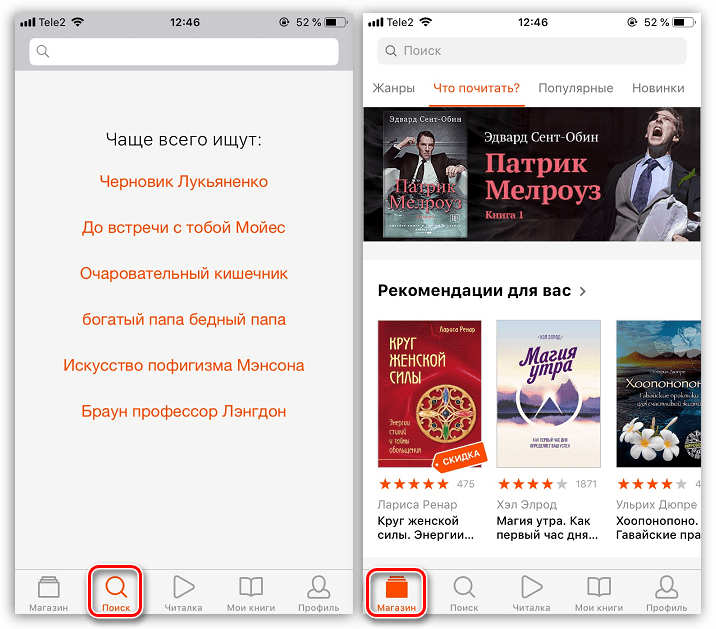
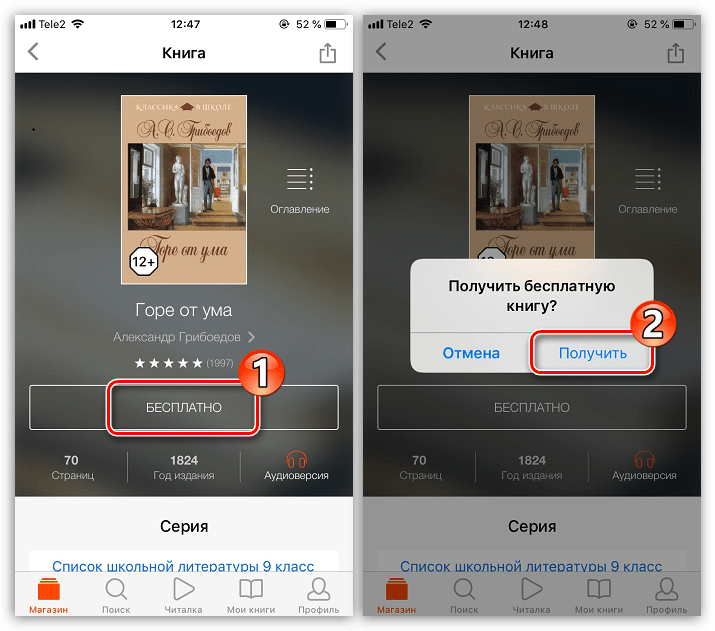
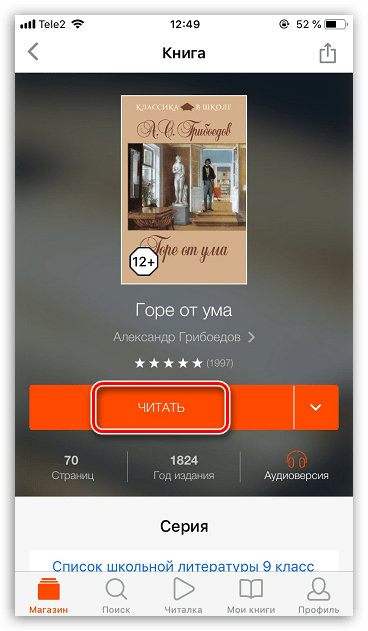
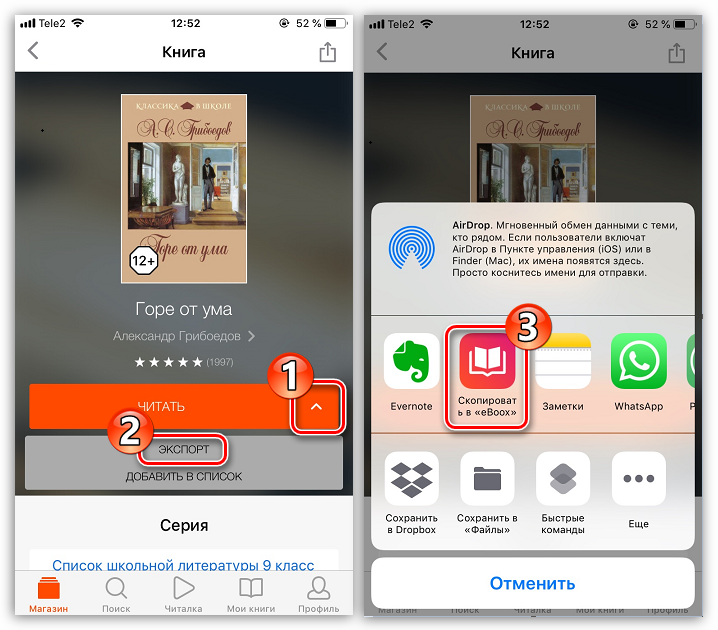
Способ 2: iTunes
Электронные книги, скачанные на компьютер, можно перенести на iPhone. Естественно, для этого потребуется прибегнуть к помощи программы iTunes.
Вариант 1: iBooks
Если вы используете для чтения стандартное приложение от Apple, тогда формат электронной книги должен быть ePub или PDF.
- Подключите iPhone к компьютеру и запустите iTunes. В левой области окна программы откройте вкладку «Книги».
- Перетащите файл формата ePub или PDF в правую область окна программы. Айтюнс тут же начнет синхронизацию, и спустя мгновение книга будет добавлена на смартфон.
- Проверим результат: запускаем на телефоне Айбукс — книга уже на устройстве.
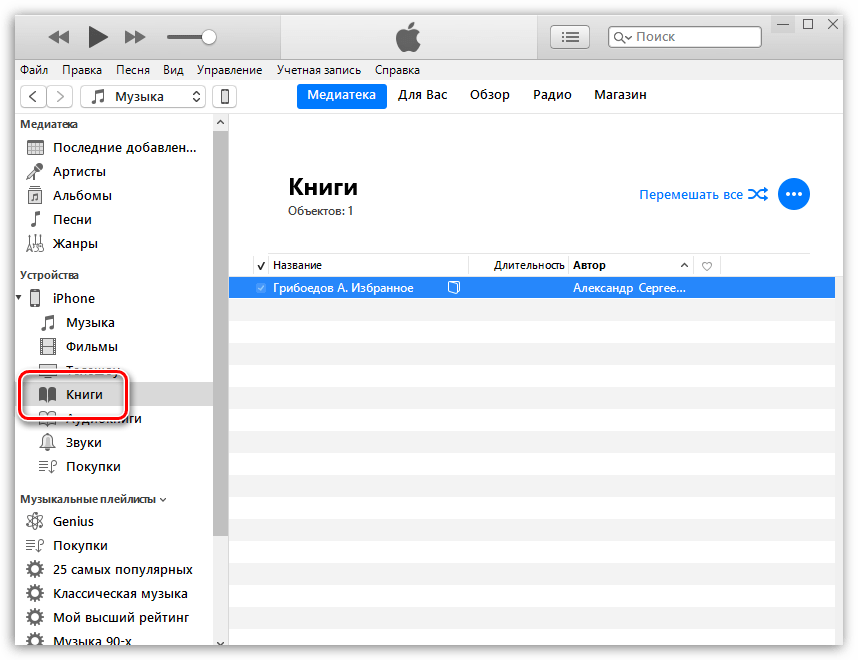
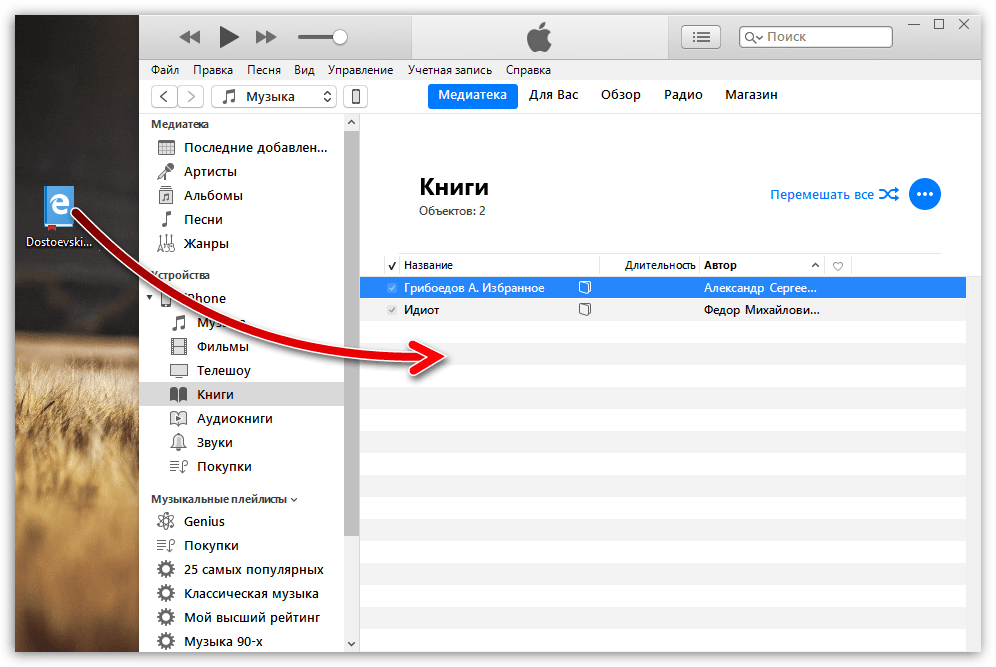

Вариант 2: Стороннее приложение для чтения книг
Если вы предпочитаете использовать не стандартную читалку, а стороннее приложение, в него, как правило, также можно загрузить книги через iTunes. В нашем примере будет рассмотрена читалка eBoox, которая поддерживает большинство известных форматов.
- Запустите iTunes и выберите в верхней области окна программы иконку смартфона.
- В левой части окна откройте вкладку «Общие файлы». Справа отобразится список приложений, среди которых выберите одним кликом eBoox.
- Перетащите электронную книгу в окно «Документы eBoox».
- Готово! Можно запускать eBoox и приступать к чтению.
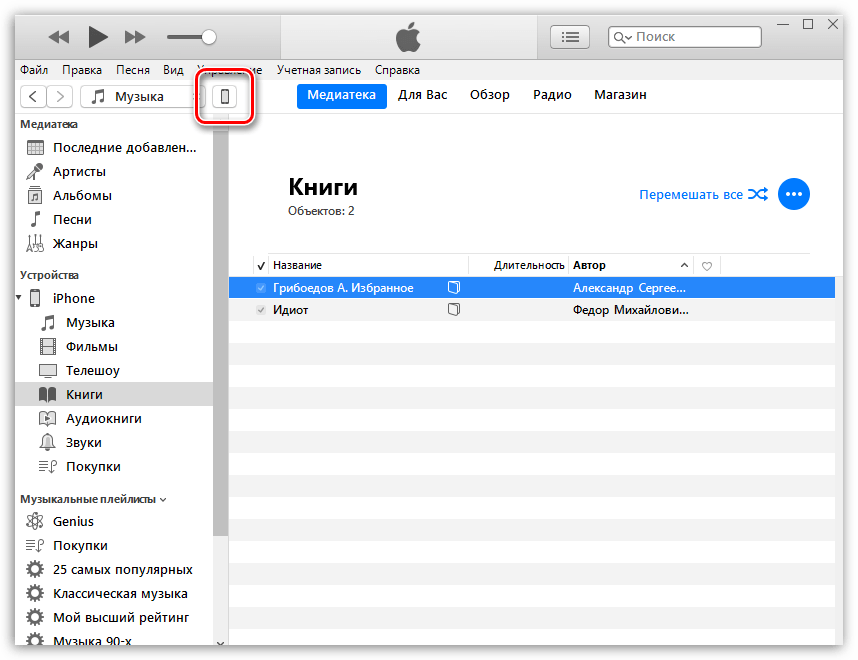
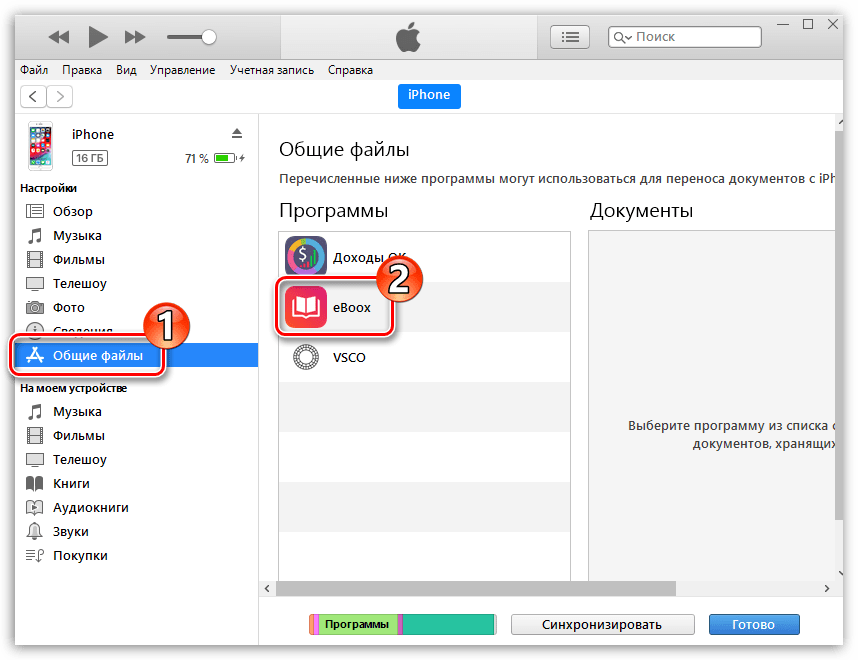
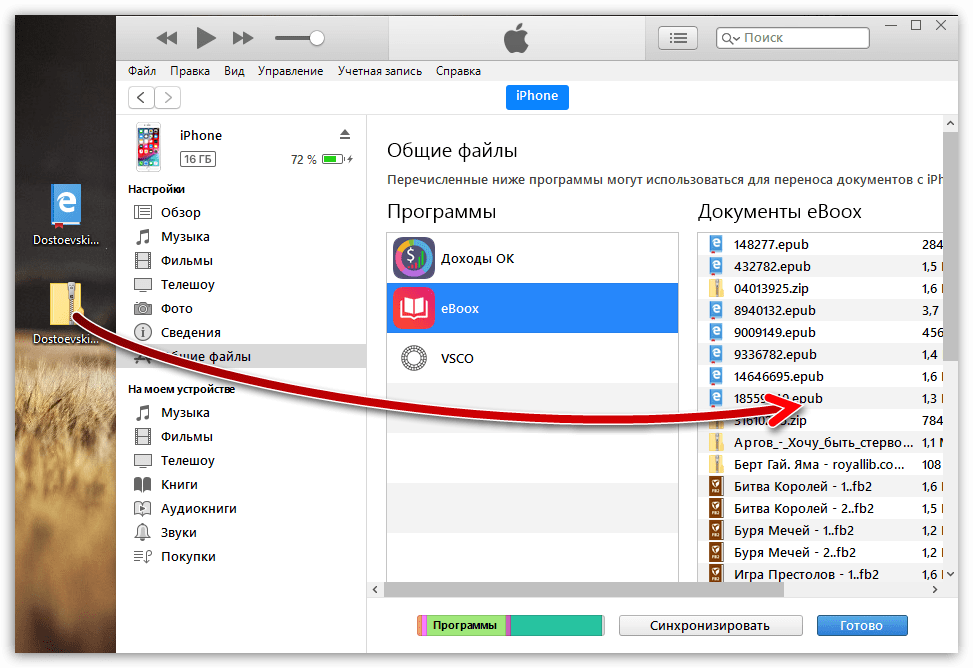
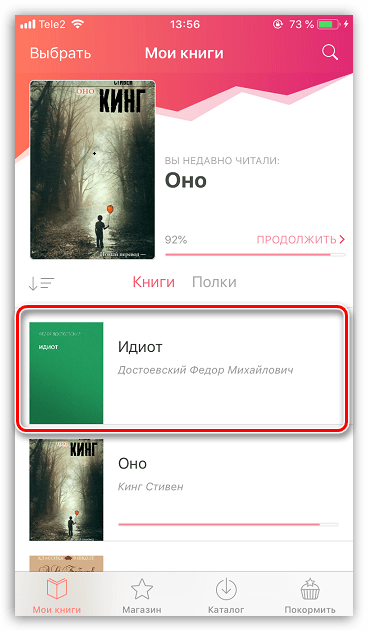
Если у вас остались какие-либо вопросы по загрузке книг на iPhone, задавайте их в комментариях.
 Наша группа в TelegramПолезные советы и помощь
Наша группа в TelegramПолезные советы и помощь
 lumpics.ru
lumpics.ru



Задайте вопрос или оставьте свое мнение